XML 是一種用於標記電子文件使其具有結構性的標記語言,也是一種非常常見的文本格式。 而 PDF 也是我們辦公過程中非常常見的一種文件格式。 那麼這兩種格式的文檔之間如何進行轉換操作呢? 將 PDF 轉為 XML 格式的需求在工作中也是經常會碰到的,那麼如何將 PDF 格式的文檔轉為 XML 格式呢? 假如有大量的 PDF 格式的文檔,都需要一次性的轉為 XML 格式,我們又有哪些高效的方法呢?
相信將 PDF 轉為 XML 格式的場景大家在工作中會經常碰到,在某些場景下將 PDF 轉為 XML 是非常有用的。 想要將 PDF 轉為 XML 其實並不難,我們通過常用的 PDF 閱讀或者編輯工具打開 PDF 文檔都能夠實現將 PDF 轉為 XML 格式的操作,也有不少的在線工具能夠實現將 PDF 轉為 XML,但是這些方法的場景有些局限性,比如無法實現批量操作。 假如現在給你非常多的 PDF 文檔,需要在非常段的時間內快速的轉為 XML 格式,相信你很難辦到。 那麼今天就給大家介紹一下一個適合批量操作的方法,能夠批量將 PDF 轉為 XML 格式。
說到批量操作,相信很多小夥伴都想到了「我的ABC軟體工具箱」這個工具,它能夠實現批量將 PDF 轉為 XML 格式,不僅操作起來非常的簡單,處理的效率也非常的高,能夠大大的減輕我們的工作量,提高我們的工作效率。 接下來我們就一起來看一下這麼高效的方法實現批量將 PDF 轉為 XML 格式到底是如何實現的吧。
我們打開「我的ABC軟體工具箱」,按下圖所示,左側選擇「文件內容」,右側選擇「PDF 轉換為其它格式」的功能。
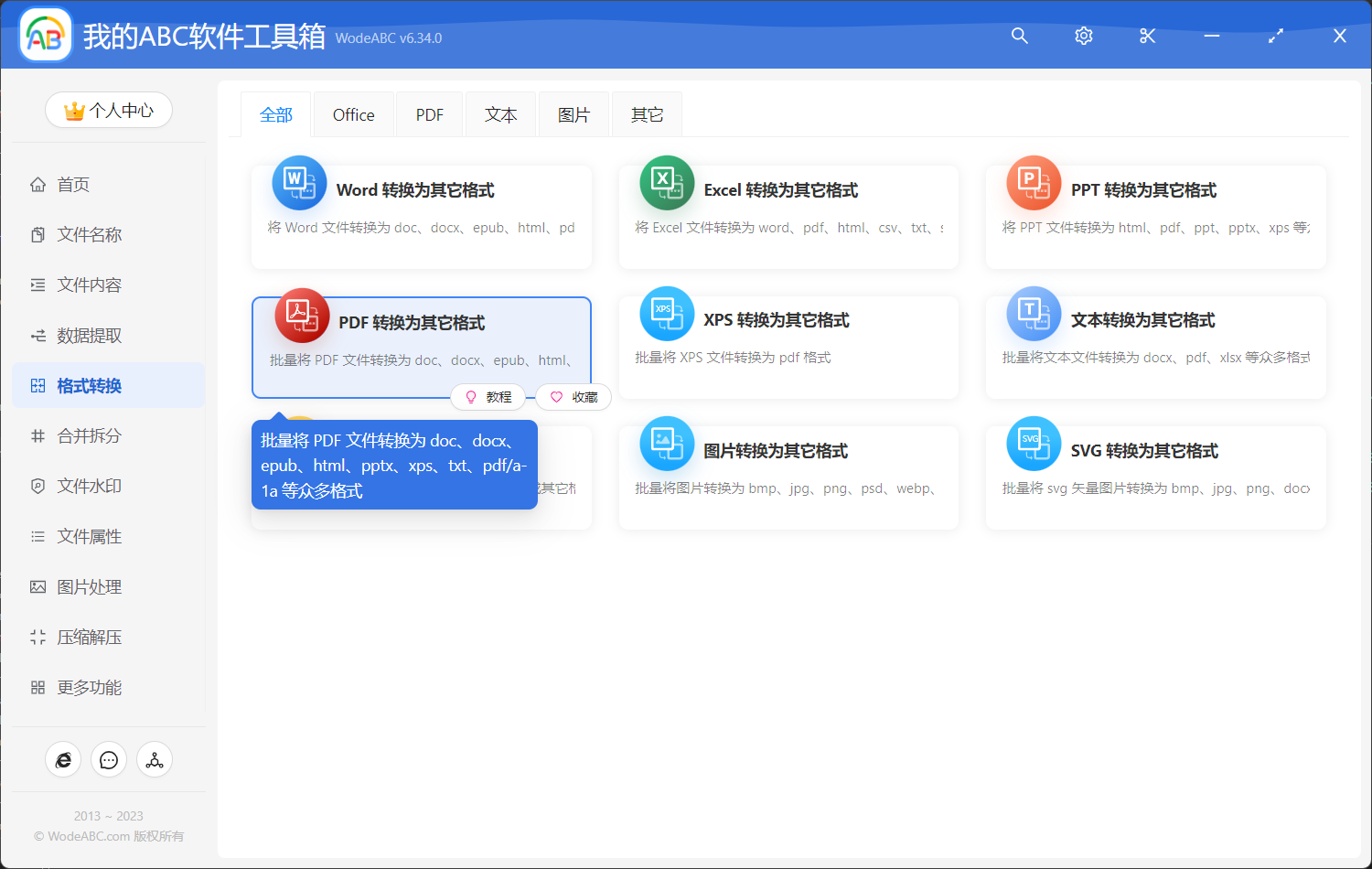
我們點擊上圖中的高亮菜單,就可以進入到批量將 PDF 轉為 XML 格式的功能內部。 進入之後我們先選擇 PDF 文檔,將所有需要轉為 XML 格式的 PDF 文檔一次性全部都選擇進來。
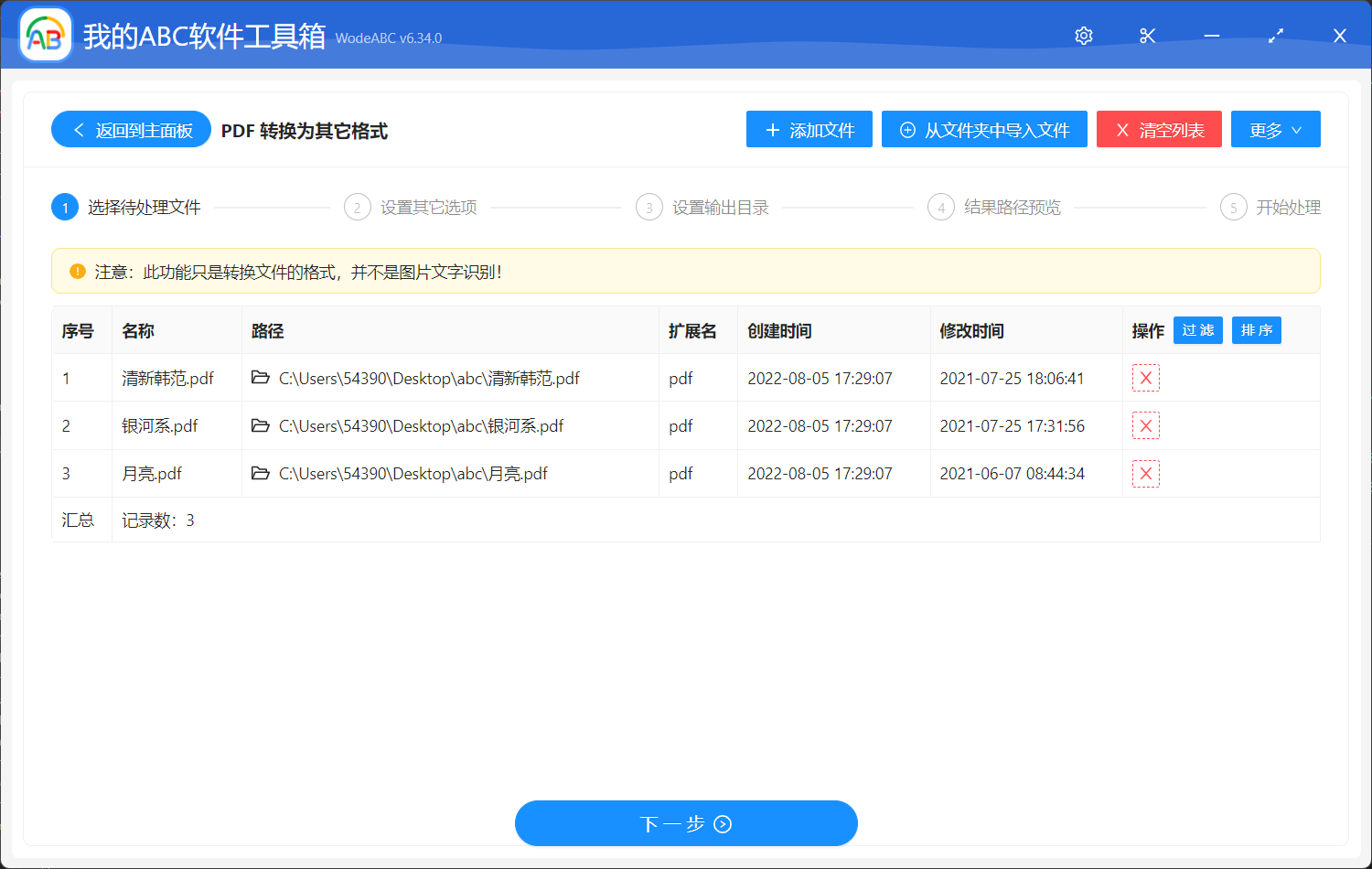
選擇好 PDF 文檔後,我們就可以點擊下一步進入到選項設置的界面,在選項設置的界面我們只需要按照下圖勾選「xml」選項就可以了。
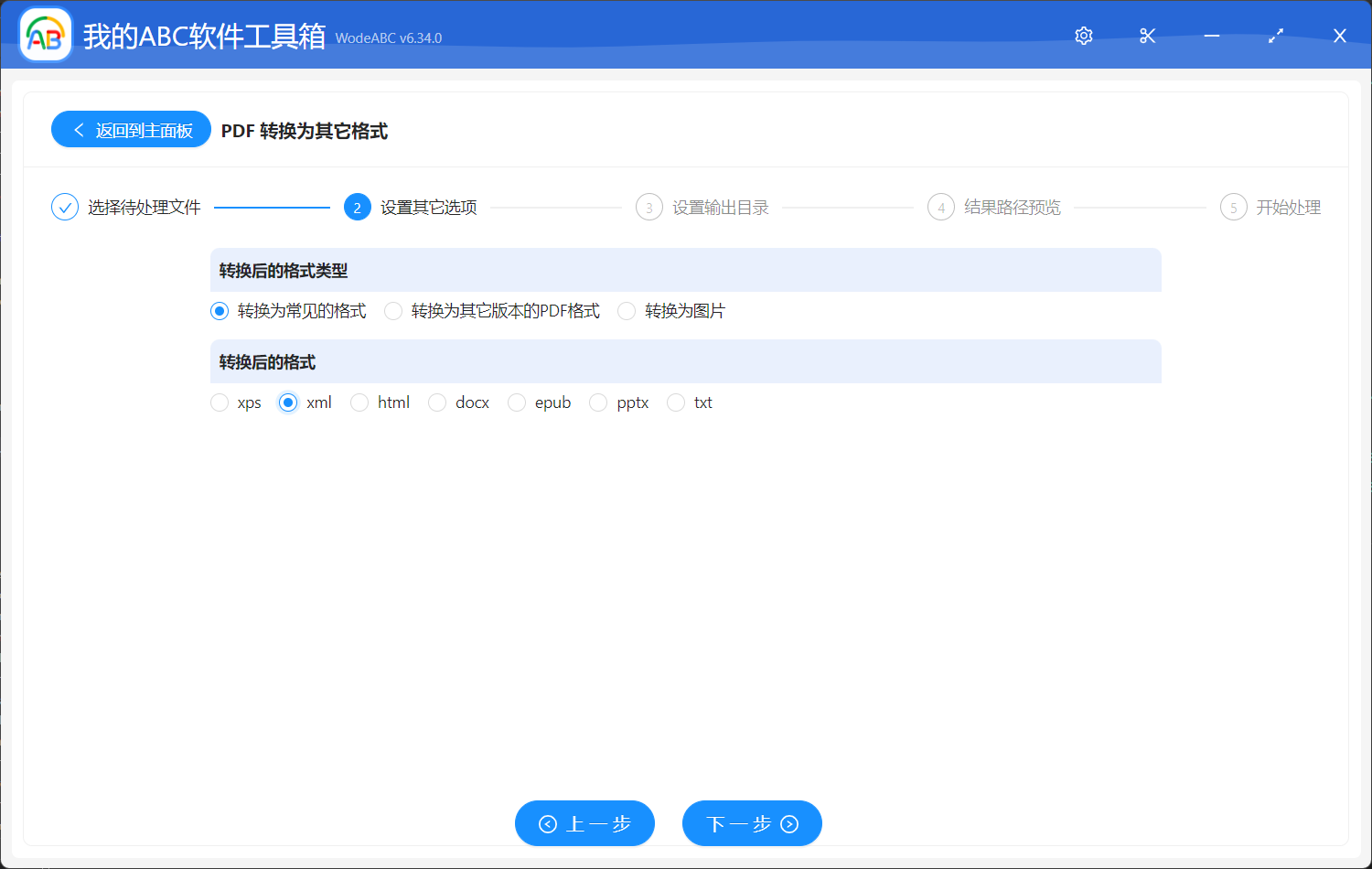
做好選項設置之後,我們就可以繼續點擊下一步選擇輸出目錄了。 選擇好輸出目錄之後,我們繼續點擊下一步交給軟件幫我們進行批量將 PDF 轉為 XML 格式的操作了。 只需要等待一會兒,軟件就能將所有的 PDF 都轉為 XML 格式了。 我們也可以進入到輸出目錄檢查一下處理後的 XML 文檔。
這個工具除了可以批量將 PDF 轉為 XML 格式,還可以批量將 PDF 轉為 Word 格式、批量將 PDF 轉為 PPT 格式、批量將 PDF 轉為圖片格式、批量將 PDF 生成預覽長圖等等。